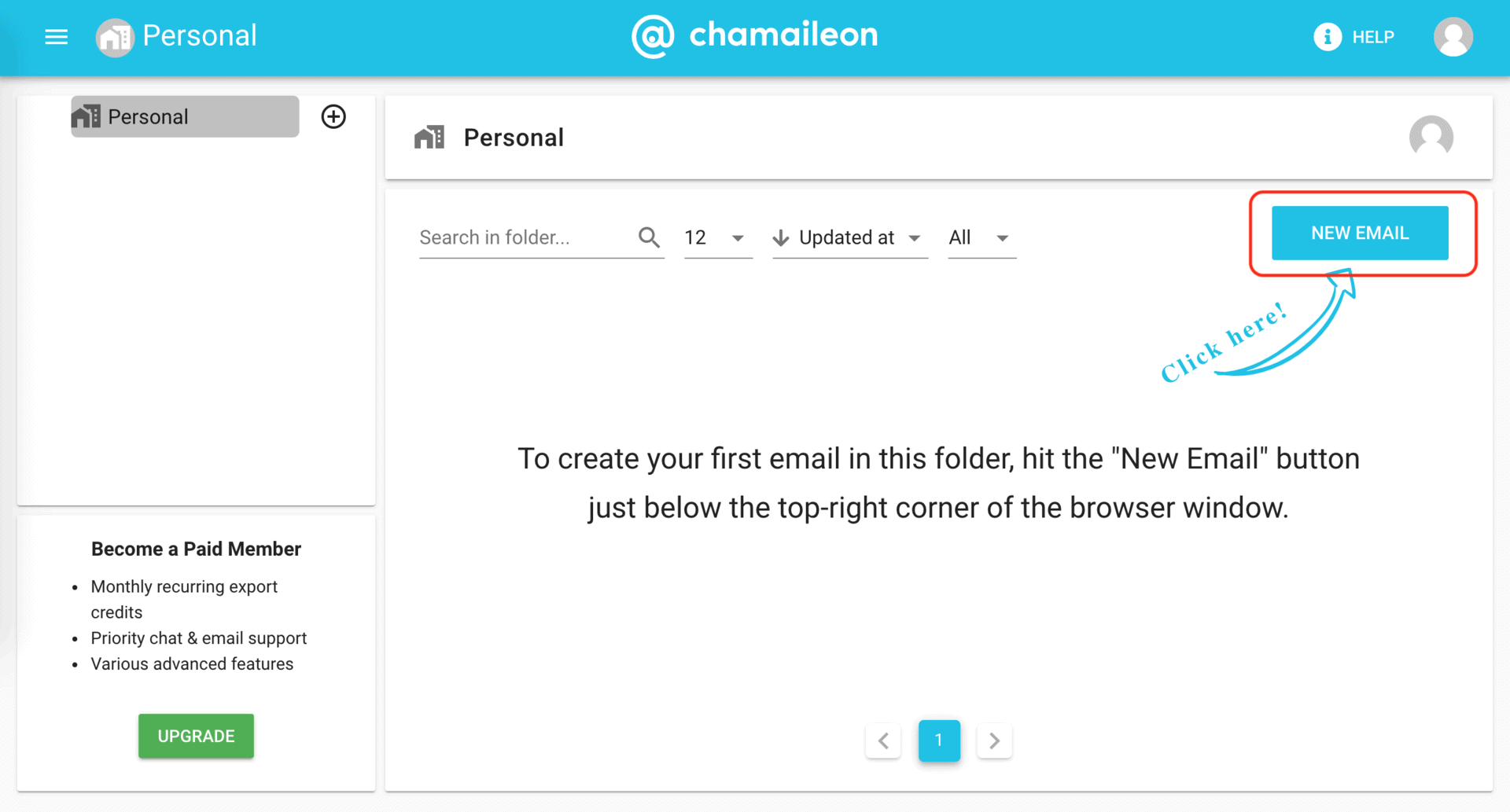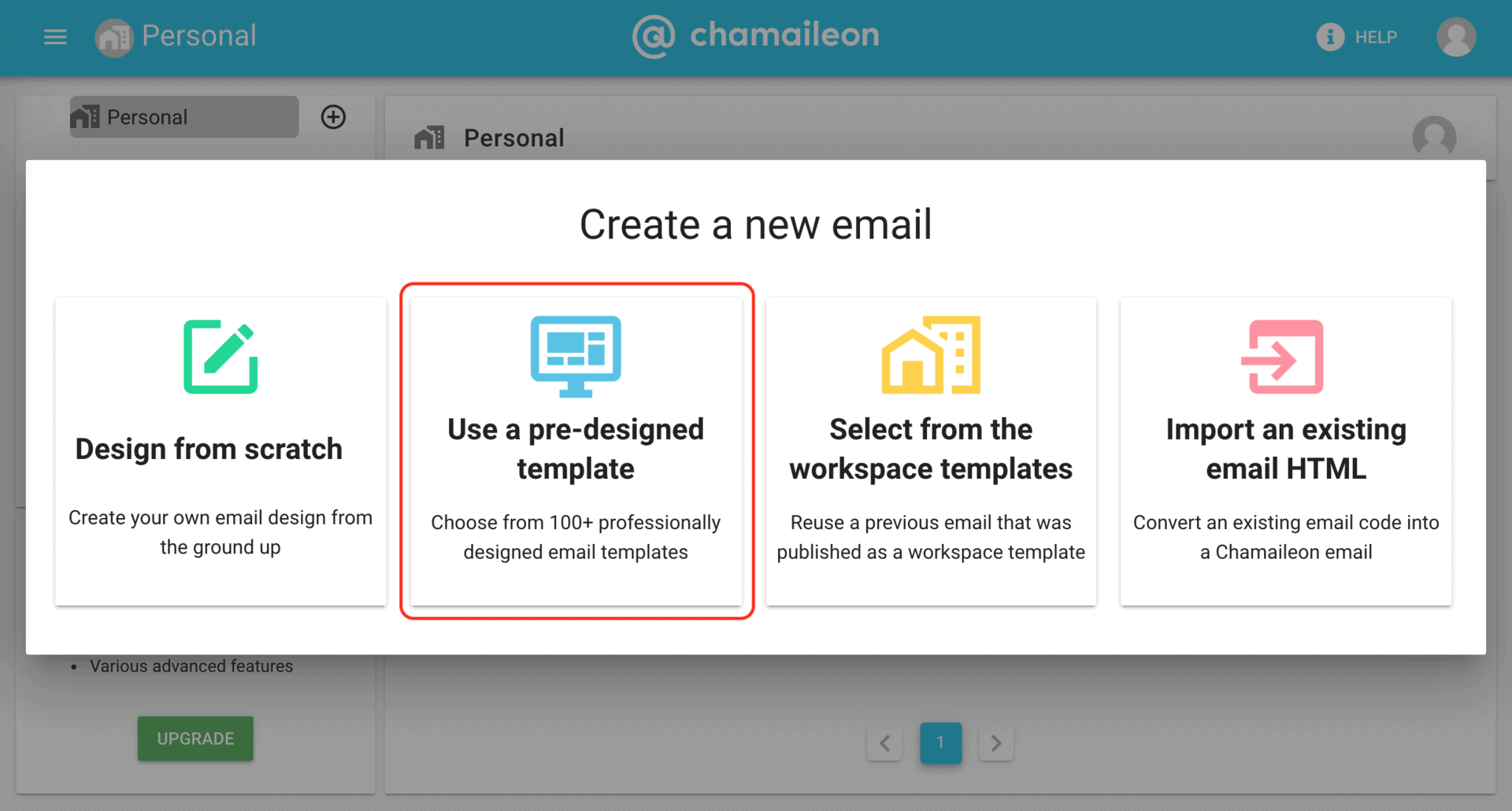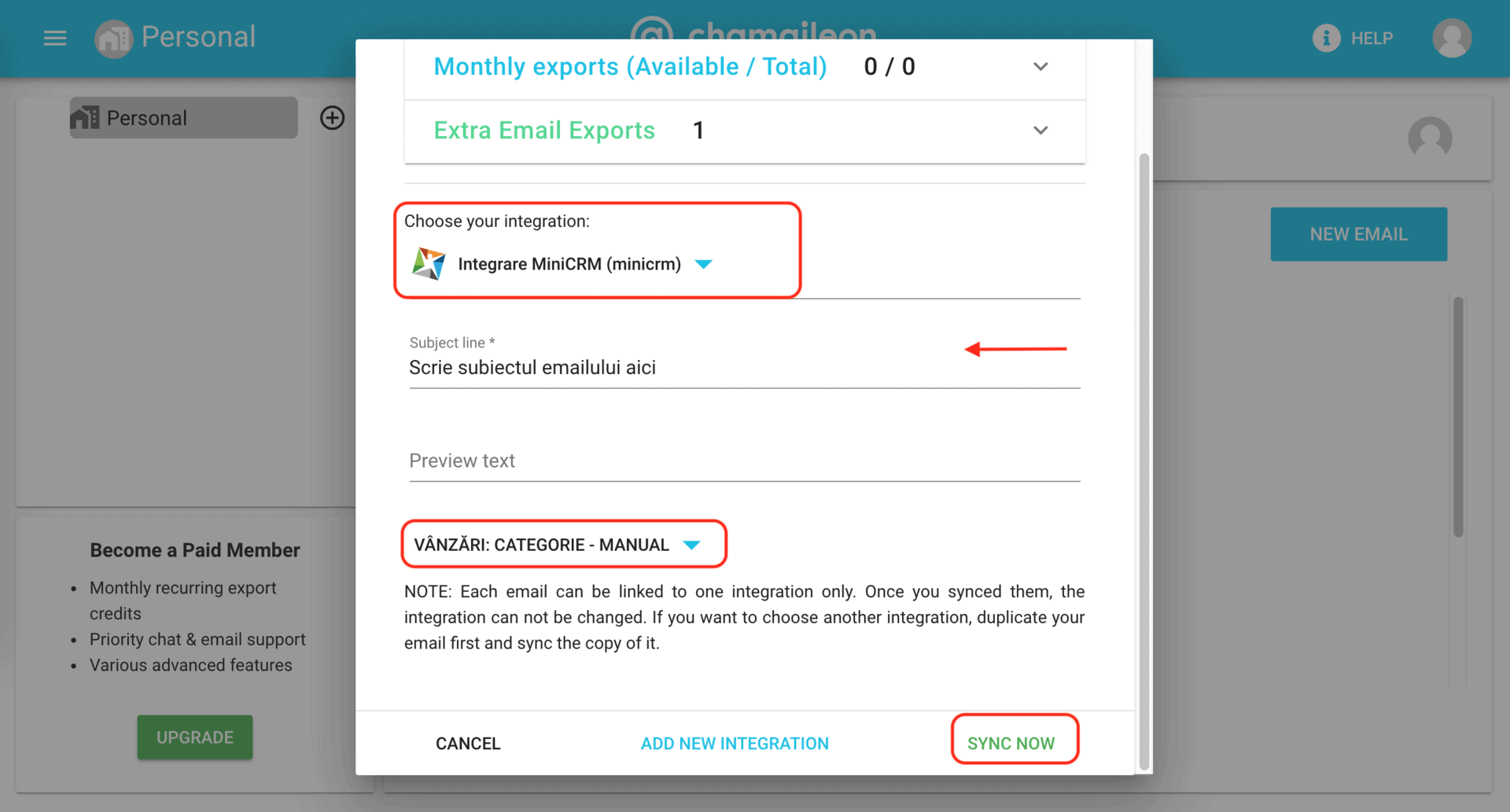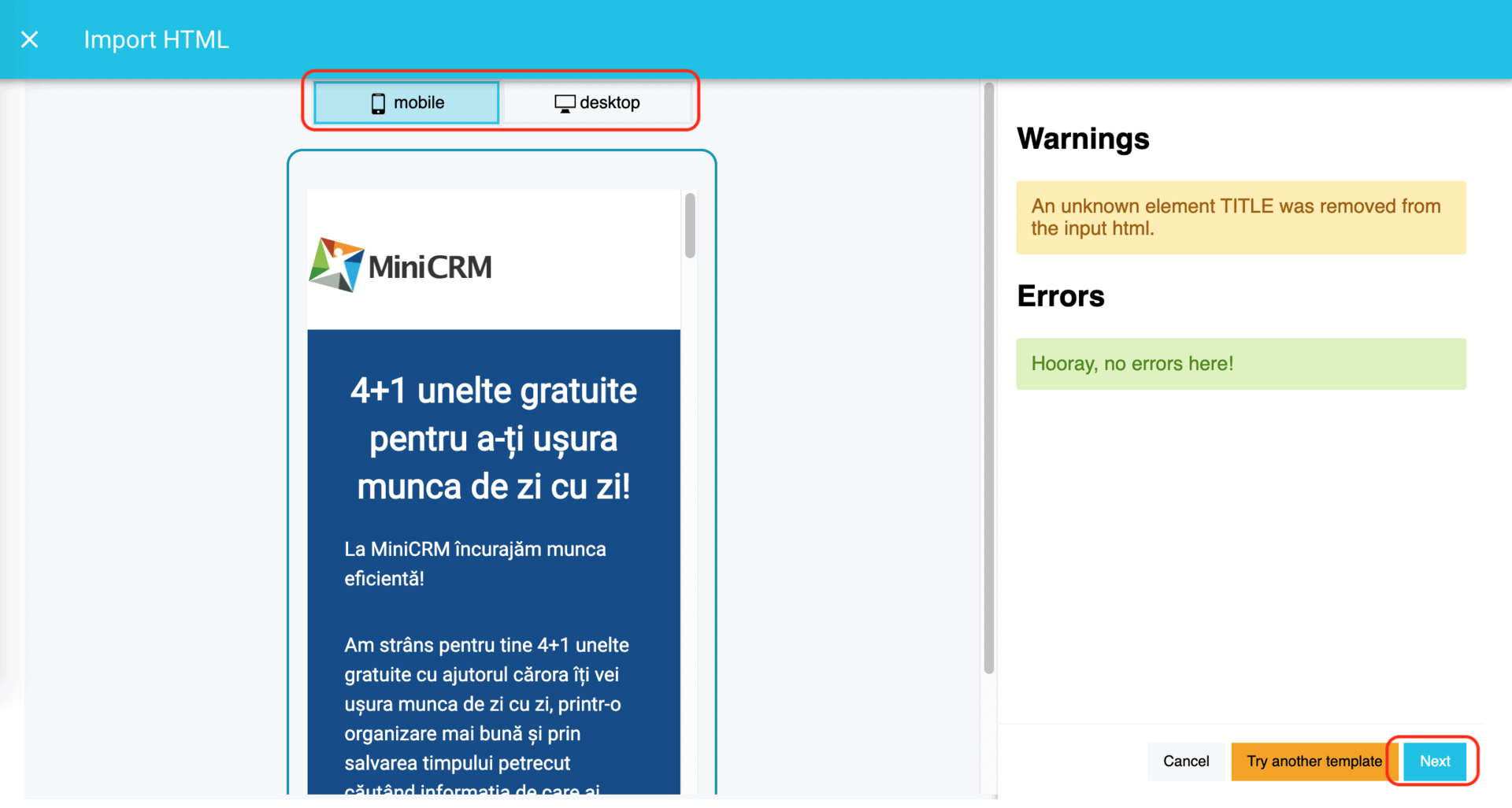Integrare cu Chamaileon
Chamaileon este un serviciu care îți permite să construiești șabloane de email de tip HTML iar integrarea cu MiniCRM îți permite să le sincronizezi și să le folosești în sistem ca pe orice șablon.
Ce trebuie să faci?
- Să îți creezi (dacă nu ai deja) un cont Chamaileon – click pentru înscriere.
- Să generezi Cheia Chamaileon API din setările sistemului (detalii mai jos).
Generarea Cheii API pentru Chamaileon
Mergi la Setări apoi alege Sistem din meniu. În această pagină caută apoi opțiunea Cheia Chamaileon API și dă click pe Generează o nouă cheie API.
Va apărea o fereastră care va conține Cheia API generată. Copiază această Cheie și salveaz-o într-un loc sigur.
Configurarea integrării Chamaileon – MiniCRM
1.) Din meniul Chamaileon alege opțiunea Integrări și apoi alege MiniCRM
2.) Denumește integrarea, inserează Cheia API și salvează
Sincronizarea șabloanelor Chamaileon
1.) Creează un șablon (dacă nu l-ai creat deja)
2.) Editează link-ul de dezabonare de la sfârșitul șablonului
3.) Editează șablonul
Editează șablonul conform preferințelor tale. În această pagină poți insera inclusiv variabile din MiniCRM.
4.) Click pe Sync to…
5.) Selectează integrarea MiniCRM, specifică subiectul șablonului și selectează folderul în care să fie salvat după care click pe Sync now
6.) Șablonul sincronizat este transfer în MiniCRM
Poți folosi șablonul la fel ca orice alt șablon în emailuri personalizate, emailuri în masă sau automatizări.
Informații importante legate de integrarea Chamaileon – MiniCRM
- Șabloanele pot fi modificate doar în Chamaileon, nu și în MiniCRM.
- Șabloanele folosite în automatizări pot fi modificate în Chamaileon doar după oprirea automatizării.
- Variabilele MiniCRM pot fi folosite în șabloanele Chamaileon dacă le copiezi din zona de șabloane a sistemului.
Transferul șabloanelor din MiniCRM în Chamaileon
Dacă ai creat un șablon în MiniCRM însă acesta este deformat sau nu este afișat corect, îl poți transfera în Chamaileon, să-l editezi astfel încât să fie afișat corect și să-l sincronizezi apoi în MiniCRM.
Un motiv în plus pentru a face această operațiune este acela că după sincronizarea din Chamaileon, în mod sigur șablonul nu se va mai modifica și va fi afișat conform dorințelor tale.
1.) Copiază codul HTML al șablonului din MiniCRM
2.) Importă șablonul existent din cod HTML
3.) Inserează codul HTML și apasă Next
4.) Verifică previzualizarea șablonului (mobil sau desktop) și dacă este în regulă apasă Next
Dacă rezultatul nu este cel dorit ai două opțiuni:
- Să construiești de la zero șablonul în Chamaileon;
- Să apelezi la ajutorul echipei Chamaileon pentru a-ți transforma șablonul astfel încât să obții rezultatul dorit însă este posibil să se aplice costuri din partea lor.
5.) Sincronizează șablonul cu MiniCRM